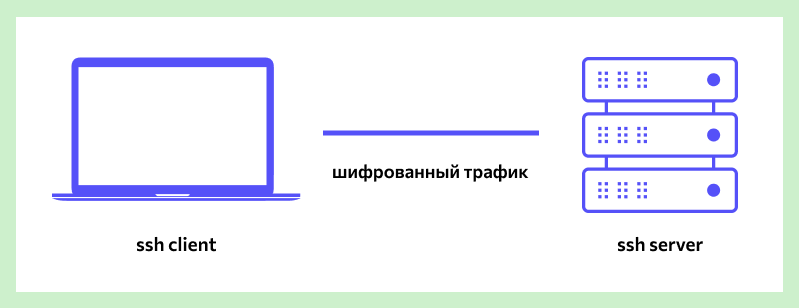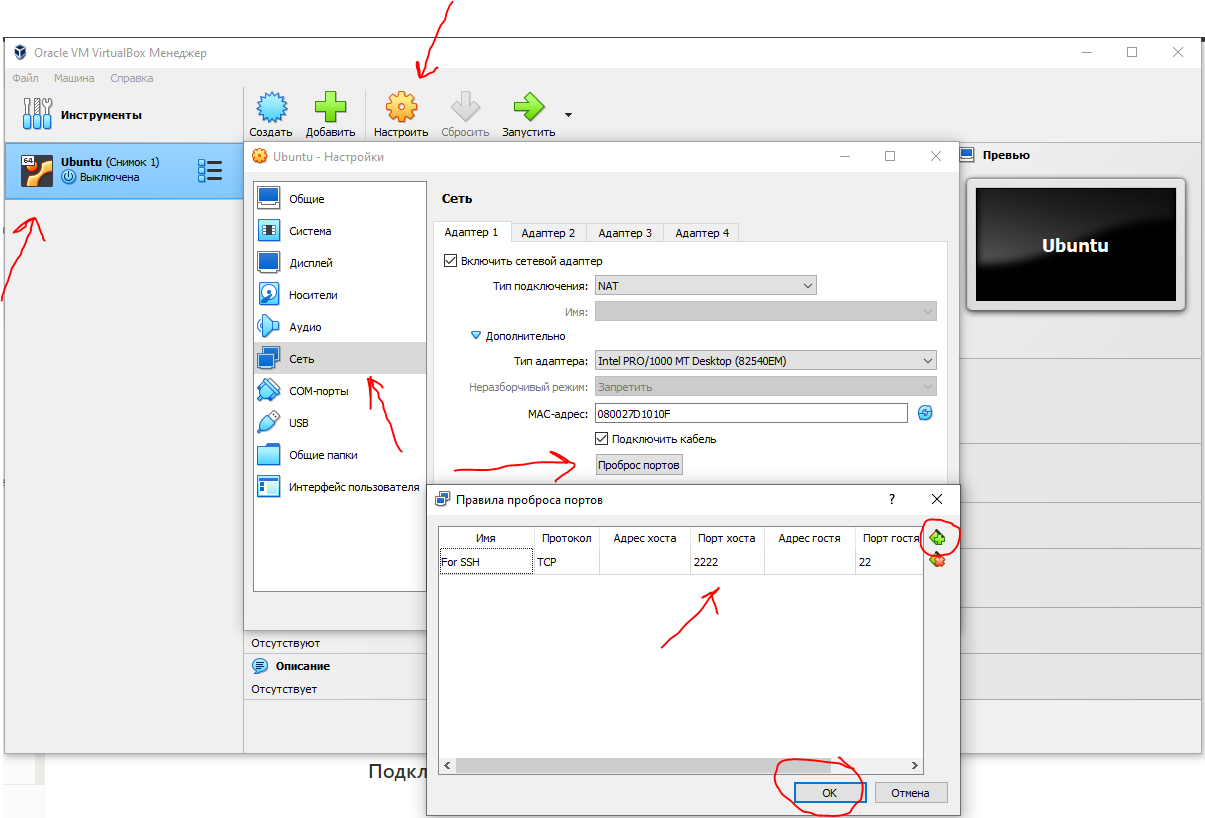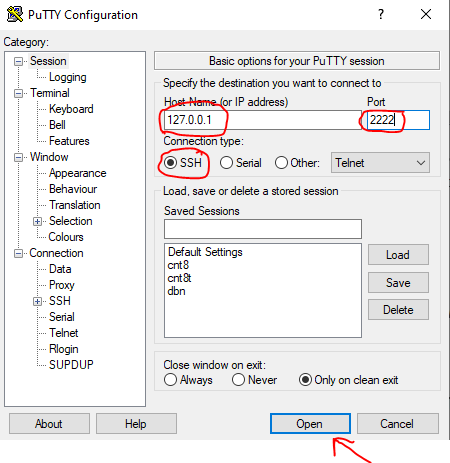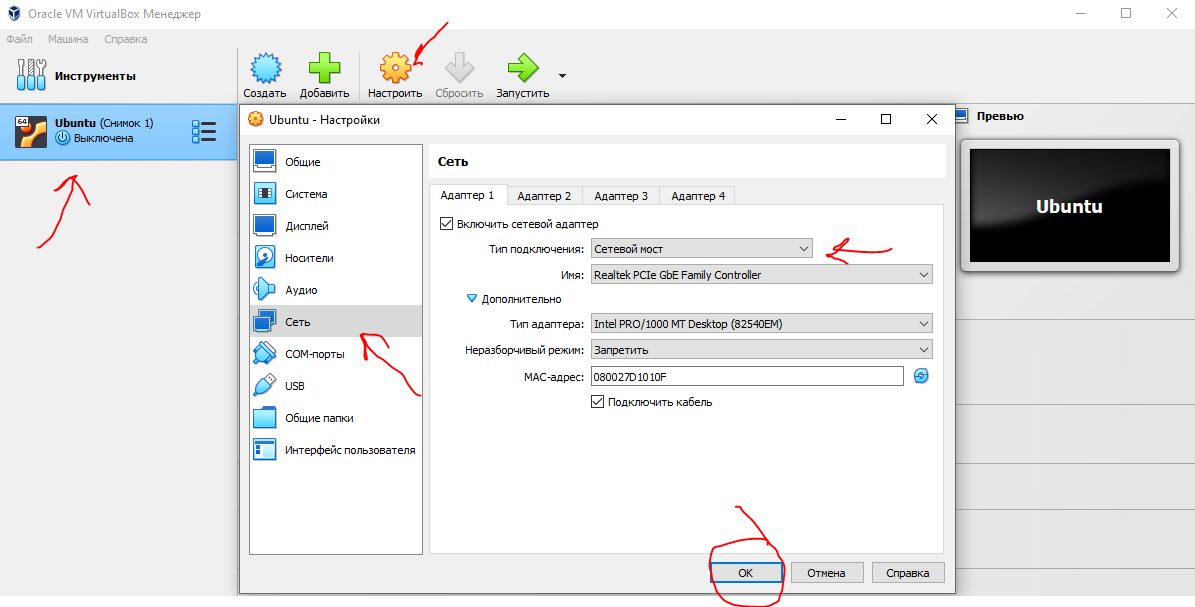- Использование смарт-карт
- Возможные проблемы при использовании
- Ссылки
- SSH для новичков
- Введение
- SSH-сервер
- SSH-клиент
- Установка OpenSSH на Ubuntu
- Проверка SELinux
- Подключение к виртуальной машине с типом подключения NAT
- Подключение по ssh через PuTTY
- Подключение по ssh через Командную строку Windows (cmd)
- Подключение к виртуальной машине с типом подключение Сетевой мост
- Установка статического ip
- Подключение по ssh
- Заключение
- Ресурсы, которые использовал
Использование смарт-карт
1. Создание сертификата и экспорт открытого ключа, а также клиентская часть на Windows + Putty SC описано на сайте: http://habrahabr.ru/post/88540/ Описанное там дополнение Key Manager доступно только в старых версиях Firefox. Проверено на версии 3.5 для Windows. Прямая ссылка на дополнение: https://addons.mozilla.org/ru/firefox/addon/key-manager/
2. Подготовка сервера. Вам необходимо убедиться что в конфигурации sshd разрешена аутентификация при помощи публичных ключей. Для этого необходимо в файле «sshd_config» указать значение параметра «PubkeyAuthentication» в «yes». Затем в файл «~/.ssh/authorized_keys» добавляем наш публичный ключ полученный ранее (одной строкой). Обратите внимание, файл «.ssh/authorized_keys» находится в домашнем каталоге того пользователя, который потом будет логиниться по публичному ключу.
3. Клиентская часть на Linux. Потребуется пересборка пакета OpenSSH без параметров. Рекомендуется только указать префиксы каталогов, например –prefix=/usr. Также следует учесть, что файлы конфигов будут в /usr/etc. Перед началом необходимы пакеты: opensc-lite-devel, zlib-devel, openssl-devel. Устанавливаем драйвер смарт-карты. Для удобства в конфиге ssh_config (не путать с sshd_config) указать путь к библиотеке pkcs: PKCS11Provider=
4. На клиенте запускаем ssh user@host Если смарт-карта (токен) подключена, будет запрошен пароль и выполнен вход в сессию SSH .
Возможные проблемы при использовании
Привычная комбинация клавиш Ctrl + S , используемая во многих редакторах для сохранения исправлений, при работе в терминале с ssh-cервером приведёт к выполнению команды XOFF что внешне напоминает зависание сессии. Однако это не так. Сервер продолжает принимать вводимые символы и команды, но не выводит это на экран. Что бы выйти из такого затруднительного положения достаточно применить комбинацию Ctrl + Q , тем самым включив режим XON обратно.
Ссылки
Эта статья не окончена. Пожалуйста, если вы располагаете соответствующими знаниями и небольшим количеством свободного времени, попробуйте улучшить эту статью.
Описание различных директив см. выше в примере sshd_config , ниже приведены только некоторые, самые интересные директивы
Т. е. user1 может быть прописан как у себя — в файле /home/user1/.ssh/keys) так и у другого пользователя, что позволит ему выполнять со своего компьютера вход как «под собой», так и под «другим»
- Сайт
- Об Ubuntu
- Скачать Ubuntu
- Семейство Ubuntu
- Новости
- Форум
- Помощь
- Правила
- Документация
- Пользовательская документация
- Официальная документация
- Семейство Ubuntu
- Материалы для загрузки
- Совместимость с оборудованием
- RSS лента
- Сообщество
- Наши проекты
- Местные сообщества
- Перевод Ubuntu
- Тестирование
- RSS лента
© 2018 Ubuntu-ru — Русскоязычное сообщество Ubuntu Linux.
© 2012 Canonical Ltd. Ubuntu и Canonical являются зарегистрированными торговыми знаками Canonical Ltd.
SSH для новичков
Программистов, сисадминов, devops’ов, тестировщиков часто объединяет использование некоторых общих технологий. Например, возможность иметь удалённый доступ к серверу пригодилось бы любому из указанной выше анекдотичной компании. Поэтому в этой статье мы рассмотрим основы работы с протоколом SSH на базовом уровня (без генерации ключей, подписей, мам, пап и кредитов). «Продвинутое» использование посмотрим уже отдельно, в следующий раз. Материал подготовил Макс, автор YouTube-канала PyLounge. Поехали!
Введение
SSH (Secure SHell — защищенная оболочка) — сетевой протокол прикладного уровня, предназначенный для безопасного удаленного доступа к различным системам (Linux, Windows, Mac).
Данный протокол шифрует всю передаваемую информацию по сети. По умолчанию, используется 22-й порт. В основном он нужен для удаленного управления данными пользователя на сервере, запуска служебных команд, работы в консольном режиме с базами данных.
Эта служба была создана в качестве замены не зашифрованному Telnet и использует криптографические техники, чтобы обеспечить, что всё сообщение между сервером и пользователем было зашифровано.
Чтобы установить SSH-соединение, необходимы два компонента: SSH-сервер и SSH-клиент. Сервер прослушивает определенный порт (по умолчанию это порт 22) и при успешной аутентификации дает доступ пользователю. Все команды, которые используются на SSH-клиенте, отправляются через защищенный канал связи на SSH-сервер, на котором они выполняются и откуда отправляют результат работы обратно клиенту.
SSH-сервер
Устанавливается на управляемой операционной системе и принимает входящие подключения от клиентских машин, проверяя соединение одним из способов:
- по IP-адресу клиента, что не слишком безопасно из-за риска подмены;
- по публичному ключу клиента и имени пользователя. Нужно создать приватный (закрытый) и публичный (открытый) ключ. Зашифровав информацию одним ключом, можно расшифровать ее только другим;
- по паролю клиента, который передается в зашифрованном виде. Это один из наиболее распространенных вариантов. Вводить его нужно при каждом подключении.
Платные и бесплатные SSH-серверы есть для всех распространенных ОС:
- BSD — OpenSSH;
- Linux — dropbear, lsh-server, openssh-server;
- Windows — freeSSHd, copssh, WinSSHD, OpenSSH и т. д.
SSH-клиент
Используется для входа на удаленный сервер и выполнения команд. Через клиент выполняется управление удаленным компьютером.
SSH-клиенты разработаны для всех ОС. Имеют платные и бесплатные версии:
- Linux/BSD — openssh-client, putty, ssh, Vinagre;
- Windows — PuTTY, SecureCRT, ShellGuard;
- Android — connectBot.
Встроенный SSH-клиент Windows, основанный на OpenSSH, предустановлен в ОС, начиная с Windows 10 1809.
Установка OpenSSH на Ubuntu
Установка с помощью менеджера пакетов apt-get:
sudo apt-get install openssh-serverПроверка SELinux
Security Enhanced Linux, или SELinux – это усовершенствованный механизм контроля доступа, встроенный в большинство современных дистрибутивов Linux. Первоначально он был разработан Агентством национальной безопасности США для защиты компьютерных систем от вторжения злоумышленников и взлома. SELinux также может помешать работе с ssh. Поэтому необходимо убедиться, что он отключен, либо отключить его.
Устанавливаем доп. инструменты для работы с сетью и настройками безопасности:
sudo apt-get install policycoreutils sudo apt-get install net-toolsПроверяем статус SELinux. Состояние должно быть disable .
Подключение к виртуальной машине с типом подключения NAT
Если виртуальная машина использует тип сетевого подключения NAT, то первоначально необходимо настроить проброс портов. Пробросим порт хоста 2222 (или любой свободный) на гостевой порт виртуальной машины номер 22 (порт ssh по умолчанию).
После этого мы можем подключиться из Windows к нашей виртуальной машине.
Подключение по ssh через PuTTY
Т.к. в качестве сетевого подключения у виртуальной машины используется NAT, при подключении мы будем указывать петлевой адрес localhost (127.0.0.1) c портом, на который был назначен проброс.
После этого вводим имя пользователя (пользователь должен существовать в linux. ) и пароль от этого пользователя.
Подключение по ssh через Командную строку Windows (cmd)
Запускаем командную строку сочетанием клавиш Win + R . В открывшемся окне указываем cmd. Нажимаем OK.
В общем видео подключение по ssh имеет вид:
ssh имя_пользователя@ip_адрес_компьютера_к_которому_подключаемся -p портЕсли для подключения используется стандартный порт ssh — 22, то порт можно не указывать.
В открывшемся окне вводим команду:
Вводим пароль пользователя. Всё. Вы великолепны!
Подключение к виртуальной машине с типом подключение Сетевой мост
С типом подключения Сетевой мост необходимо выдать статический ip для Linux системы. Дальнейшее подключение будет уже по этому, выданному ip, а не через localhost.
Установка статического ip
Начиная с выпуска Ubuntu 17.10 NetPlan теперь это инструмент настройки сети по умолчанию для управления настройками сети, заменяющий файл конфигурации /etc/network/interfaces , который использовался в предыдущих версиях.
Файлы конфигурации для Netplan находятся в каталоге /etc/netplan и написаны на языке YAML. В этом каталоге вы найдете файлы конфигурации YAML.
Откроем конфигурационный файл:
Отредактируем конфигурационный файл:
network: version: 2 renderer: NetworkManager ethernets: enp0s3: dhcp4: false addresses: [10.40.0.224/24] gateway4: 10.40.0.1 nameservers: addresses: [10.2.0.8, 10.2.0.3] - ethernets — указывает на проводное Ethernet подключение;
- enp0s3 — имя сетевого интерфейса (можно узнать командой ifconfig);
- dhcp4 — автоматическая выдача ipv4-адреса с помощью службы dhcp (для ipv6 указывать dhcp6);
- addresses — ip-адрес и маска сети, которые назначаются компьютеру;
- gateway4 — шлюз по умолчанию;
- nameservers — список dns-серверов.
Посмотреть настройки можно с хостовой машины на Windows с помощью команды ipconfig /all.
Чтобы применить изменения и перезагрузить сеть, вводим команду:
Подключение по ssh
Запускаем командную строку сочетанием клавиш Win + R . В открывшемся окне указываем cmd. Нажимаем OK.
В открывшемся окне вводим команду:
Вводим пароль пользователя. Всё. Вы великолепны (2)!
Заключение
Несмотря на высокую защиту протокола, использование стандартного порта значительно повышает риск взлома сервера. Например, это можно сделать при помощи brute-force (атака полным перебором). Порт 22 — открытый, поэтому злоумышленнику нужно только подобрать логин и пароль к серверу. Это сложно, но возможно. Чтобы максимально ограничить доступ к серверу для злоумышленников (настроить брандмауэр, iptables), можно сменить SSH-порты.
Ресурсы, которые использовал
- Как включить SSH в Ubuntu 20.04 (Routerus):https://routerus.com/how-to-enable-ssh-on-ubuntu-20-04/
- Коротко об SSH / Хабр: https://habr.com/ru/sandbox/166705/
- Что такое SSH (блог REG.RU): https://help.reg.ru/support/hosting/dostupy-i-podklyucheniye-panel-upravleniya-ftp-ssh/chto-takoye-ssh